Tutorial sobre el uso de Google Sites
Summary
TLDREn este tutorial, Luis del Muro Cuéllar explica cómo usar Google Sites, una herramienta gratuita para crear sitios web de manera sencilla y rápida. A lo largo del video, se cubren temas como la creación de un sitio web, la configuración básica, cómo agregar páginas, insertar contenido multimedia y compartir el sitio. Además, se destaca la integración de Google Drive para facilitar la incorporación de archivos y recursos. Esta herramienta resulta útil para complementar proyectos educativos y cursos a distancia, permitiendo crear estructuras complejas y personalizadas según las necesidades del usuario.
Takeaways
- 😀 Google Sites es una herramienta gratuita que permite crear sitios web de forma sencilla y rápida.
- 😀 Se puede acceder a Google Sites a través del botón de aplicaciones de Google en Gmail.
- 😀 Existen plantillas prediseñadas y la opción de crear un sitio web en blanco.
- 😀 Es posible personalizar el encabezado del sitio, incluyendo texto, fuente, tamaño y color, y agregar un logotipo.
- 😀 Los bloques de contenido pueden ser fácilmente insertados desde la barra lateral, permitiendo agregar texto, imágenes y enlaces.
- 😀 Se pueden añadir nuevas páginas al sitio para organizar el contenido, como temas o secciones específicas.
- 😀 Los usuarios pueden eliminar bloques de contenido con un solo clic y también añadir pie de página.
- 😀 Se puede integrar contenido de Google Drive directamente en el sitio, como archivos, formularios o presentaciones.
- 😀 El diseño del sitio se puede ajustar usando plantillas prediseñadas en la pestaña de temas.
- 😀 El sitio puede ser publicado para ser visible a otros usuarios, con la posibilidad de elegir una dirección web personalizada.
- 😀 Después de publicar, se puede compartir el enlace del sitio o invitar a usuarios específicos a través de correo electrónico.
- 😀 Google Sites permite previsualizar cómo se verá el sitio en diferentes dispositivos, como computadoras, tabletas o teléfonos móviles.
Q & A
¿Qué es Google Sites y para qué se utiliza?
-Google Sites es una herramienta gratuita de Google que permite crear sitios web de manera sencilla y rápida, ideal para complementar proyectos educativos.
¿Cómo se accede a Google Sites?
-Para acceder a Google Sites, se debe ingresar al botón de aplicaciones de Google en la parte superior derecha de la ventana de Gmail, buscar y dar clic en el ícono de Sites.
¿Qué opciones de diseño ofrece Google Sites?
-Google Sites ofrece la opción de crear un sitio en blanco o elegir entre varias plantillas prediseñadas. También permite agregar bloques de contenido personalizados como texto, imágenes y enlaces.
¿Cómo se puede modificar el encabezado del sitio web en Google Sites?
-El encabezado del sitio puede ser modificado agregando un mensaje de bienvenida o texto, el cual es totalmente configurable. Se puede cambiar la fuente, el tamaño, el color y hasta añadir un logotipo en la parte superior izquierda.
¿Qué opciones ofrece la pestaña 'Insertar' en Google Sites?
-En la pestaña 'Insertar', puedes agregar bloques de contenido con diferentes estructuras, como texto, imágenes, cuadros de texto, enlaces, y contenido desde Google Drive, entre otras opciones.
¿Cómo se eliminan los bloques añadidos a la página?
-Para eliminar un bloque añadido, solo basta con hacer clic en el ícono de la papelera ubicado en la parte izquierda del bloque seleccionado.
¿Cómo se crean nuevas páginas en Google Sites?
-Las nuevas páginas se crean desde el apartado 'Páginas' en el lado derecho de la pantalla. Al hacer clic en el botón de más, se pueden crear y nombrar las páginas que se necesiten.
¿Es posible agregar archivos desde Google Drive en el sitio web?
-Sí, es posible insertar archivos desde Google Drive en el sitio web, lo que permite compartir documentos de manera rápida y sencilla.
¿Cómo se publica y comparte un sitio en Google Sites?
-Para publicar un sitio, se debe hacer clic en el botón 'Publicar' y elegir un nombre para la dirección web del sitio. Luego, se puede compartir el enlace con otros usuarios o agregar correos electrónicos específicos.
¿Es posible previsualizar el sitio antes de publicarlo?
-Sí, Google Sites permite previsualizar cómo se vería el sitio en diferentes dispositivos, como computadora, tableta o celular, antes de publicarlo.
¿Qué ventajas tiene usar Google Sites para proyectos educativos?
-Google Sites es una herramienta versátil que permite integrar otras aplicaciones de Google, como formularios, presentaciones, hojas de cálculo, entre otras. Esto facilita la creación de sitios web complejos y funcionales para proyectos educativos y cursos a distancia.
Outlines

This section is available to paid users only. Please upgrade to access this part.
Upgrade NowMindmap

This section is available to paid users only. Please upgrade to access this part.
Upgrade NowKeywords

This section is available to paid users only. Please upgrade to access this part.
Upgrade NowHighlights

This section is available to paid users only. Please upgrade to access this part.
Upgrade NowTranscripts

This section is available to paid users only. Please upgrade to access this part.
Upgrade NowBrowse More Related Video
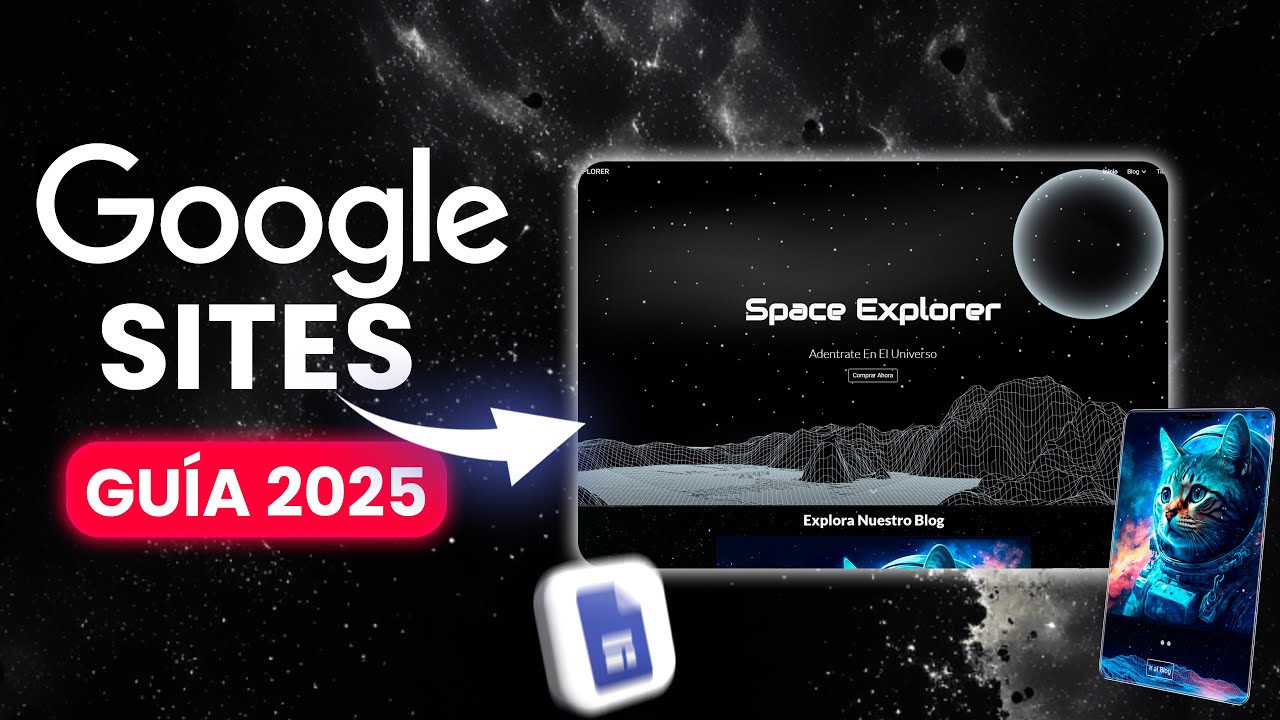
Cómo Crear una PÁGINA WEB con Google Sites GRATIS (2024) Guía Completa
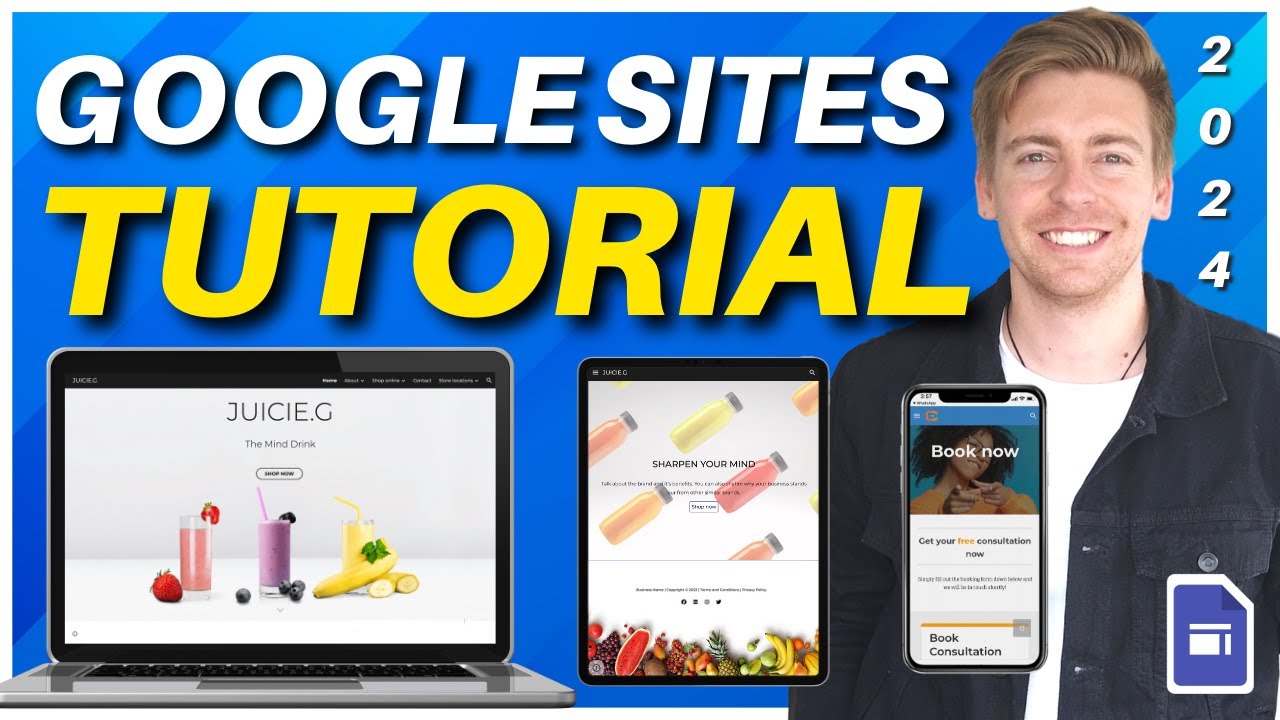
Ultimate Google Sites Tutorial 2024 | Create A ‘Full Feature’ Google Sites Website

Gamma: IA para Crear y editar Presentaciones, Documentos y Webs

Animaker Clase 1 #computación
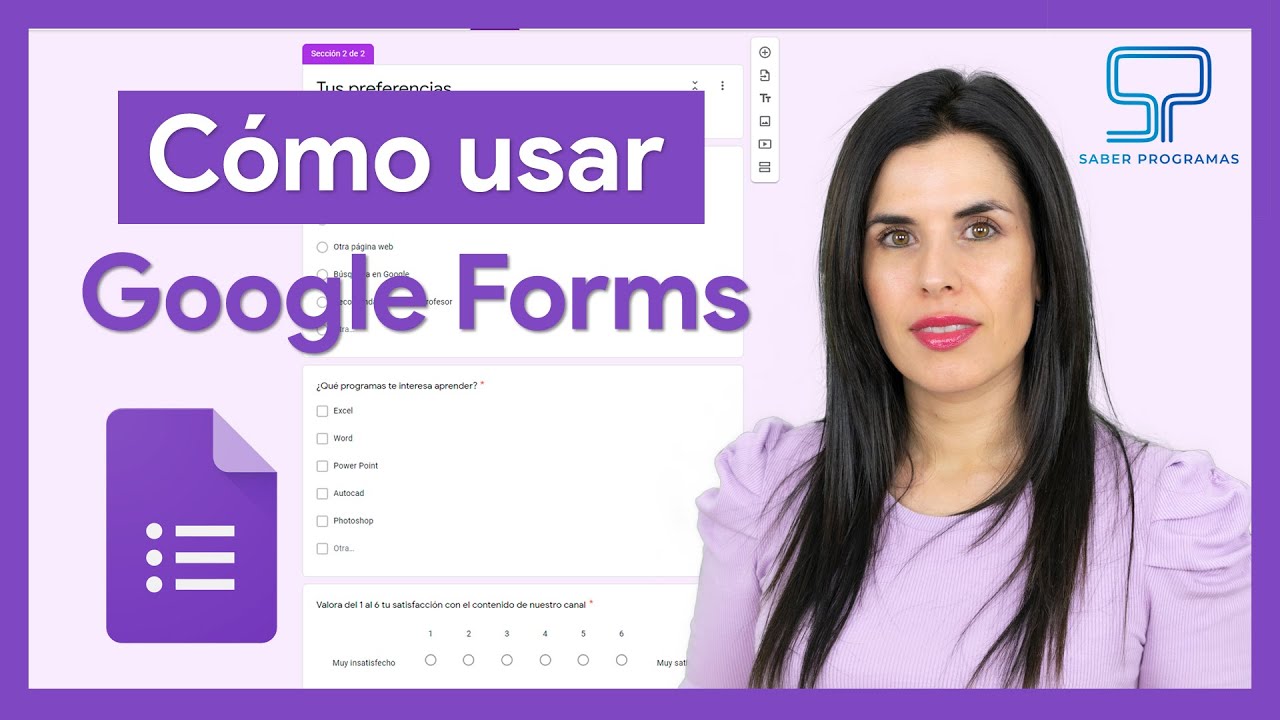
🟣 Cómo usar GOOGLE FORMS [ formularios paso a paso ] 📋
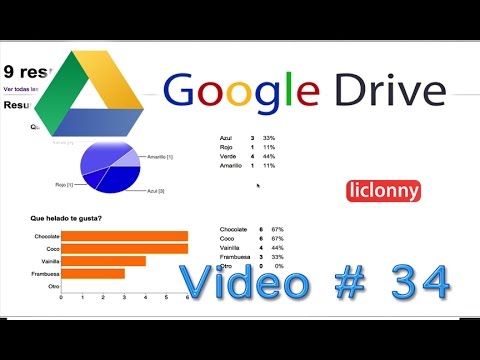
Google Drive. Tutorial 34. Formularios. ¿Cómo Visualizar el Análisis de Resultados?. liclonny
5.0 / 5 (0 votes)
